【8UFTP官方下载】8UFTP工具 v3.8.2.0 最新版
软件介绍
8UFTP是一款国产免费的FTP工具,除了具有FTP工具的基本功能,还有占用体积小、占用内存小、操作简单等特点,是用户管理多个FTP站点的首选。另外,这款软件还支持多线程传输以及文件续传功能,让你可以大量的传输文件。
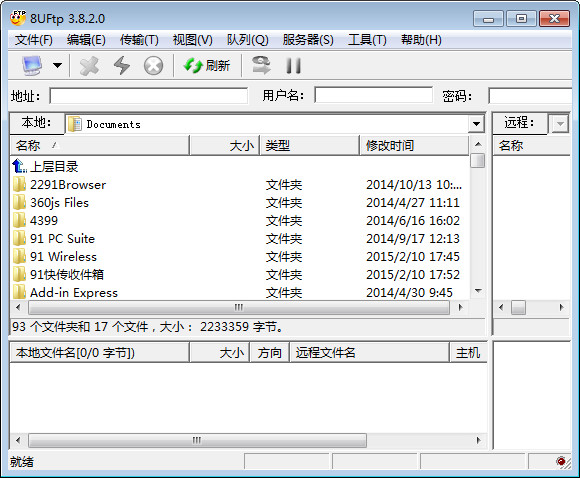
软件特色
1、8UFTP软件独家支持多线程上传,使上传速度更快更稳定。
2、同时支持直接上传压缩包,可在空间上直接解压。也可以在空间上压缩后直接下载压缩包。
3、8UFTP工具包括8UFTP客户端工具和8UFTP智能扩展服务器端工具。
4、同时安装8UFTP客户端和8UFTP智能扩展服务器端工具,结合实现在线解压缩功能。
5、8UFTP客户支持目前市场上所有FTP服务端
6、8UFTP智能扩展服务器端配合客户端工具实现在线解压缩功能,当前仅支持Serv-U。
安装教程
1、首先在知识兔下载8UFTP,下载完成后得到rar格式的压缩包,鼠标右键点击压缩包在弹出的菜单栏中选择解压到当前文件夹,得到exe安装文件,鼠标双击运行exe文件就可以进入8UFTP软件安装向导界面,我们点击下一步继续安装。
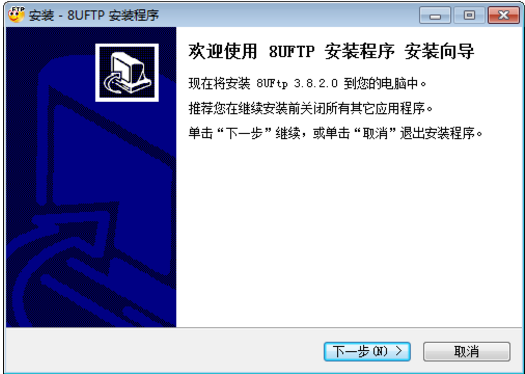
2、点击“浏览”选择8UFTP的安装目录,此处不建议安装在C盘,选择完成后点击“下一步”。
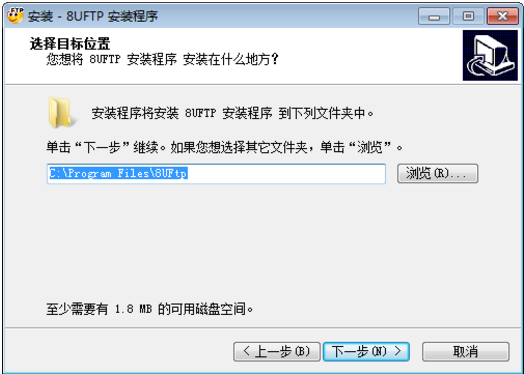
3、点击“浏览”选择8UFTP的开始菜单文件夹,一般情况下保持默认选择即可,如果不需要的话可以勾选左下方的“不创建开始菜单文件夹”,选好后点击“下一步”。
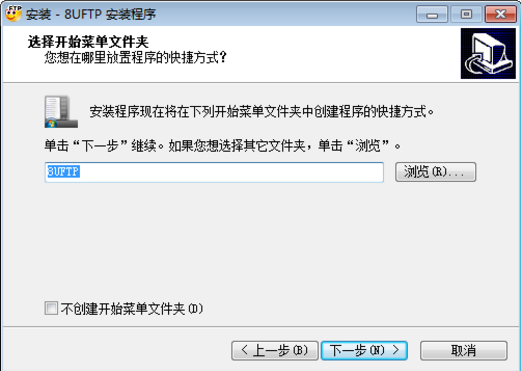
4、根据使用习惯选择是否“创建桌面快捷方式”和“创建快速运行栏快捷方式”,然后点击“下一步”。
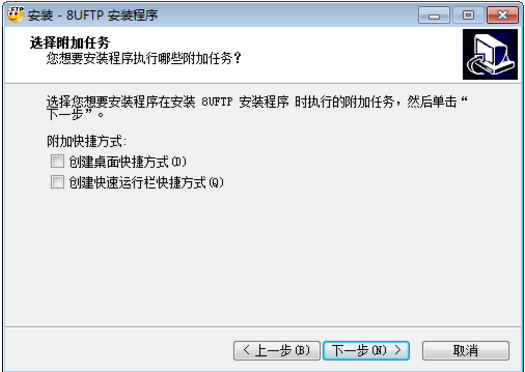
5、接下来就开始安装8UFTP软件了,安装完成后,我们将安装界面关闭,就可以体验8UFTP的各项功能了。
8UFTP使用技巧
1、打开安装好的8UFtp后,在界面上方有文件、编辑、传输、试图等选项,我们点击文件,然后在弹出的下拉框选项中点击打开站点管理器。
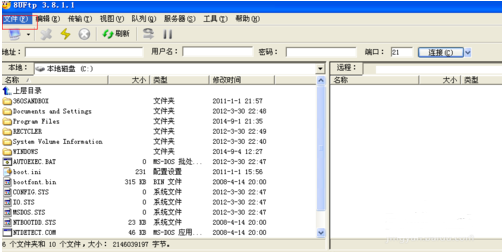
2、进入到站点管理器界面,我们点击界面下方的新站点选项,建立新的站点,然后在界面右侧输入主机名、类型、用户名、密码等,输入完成后点击下方的连接就可以进入网站管理目录,
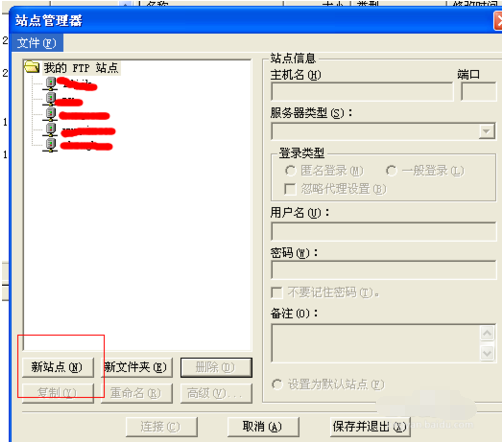
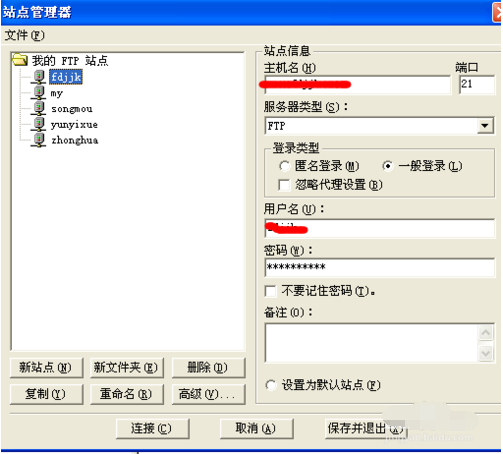
3、连接上之后,我们就可以将需要的文件上传到服务器上了,在界面的左侧是电脑本地的文件,我们选中要上传的文件鼠标右键点击后会弹出选择框,我们点击上传就可以成功上传了。
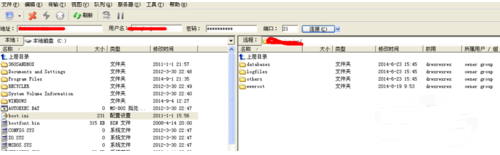
常见问题
一、为什么8UFTP登陆软件登录ftp服务器连接失败?
首先需要先检查电脑的本地网络是否连接正常,在保证网络畅通的情况下,我们打开8UFTP软件,在软件界面点击文件选项,然后打开站点管理器,新建站点后输入账号,密码、主机等信息,然后在“高级”设置中,将“被动设置模式”设置为“活动模式”(这步最重要)。然后点击链接就可以连接成功了。
二、8UFTP乱码问题怎么解决?
方法一:用“资源管理器”窗口打开
1、我们需要先打开电脑的资源管理器,打开后将窗口地址栏后的内容清空,输入要打开的FTP站点回车
2、在弹出的对话框中输入相应的用户名和密码,回车后即可打开该站点,这样就不会出现乱码了
方法二:使用“UTF-8”编码
1、首先用IE浏览器打开那个出现乱码的FTP站点,然后在弹出的选框中输入用户名、密码,输入完成后点击连接,这时候页面是乱码的,我们接下来在IE浏览器界面点击查看选项,然后选择编码点击后打开其他选项,然后选择“Unicode(UTF-8)”编码后,页面即可恢复正常显示了。
下载仅供下载体验和测试学习,不得商用和正当使用。
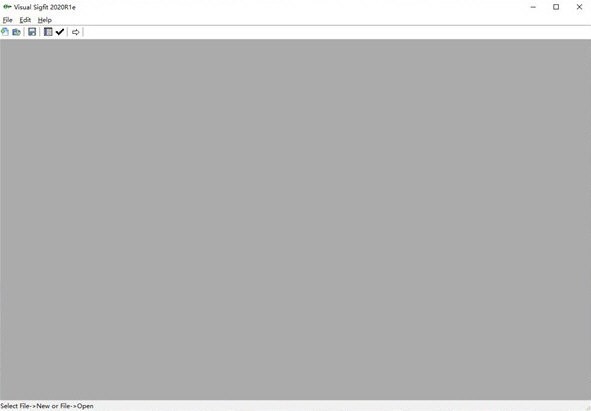
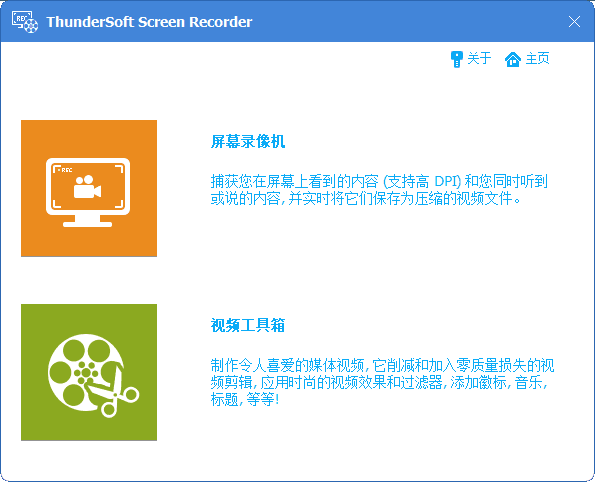
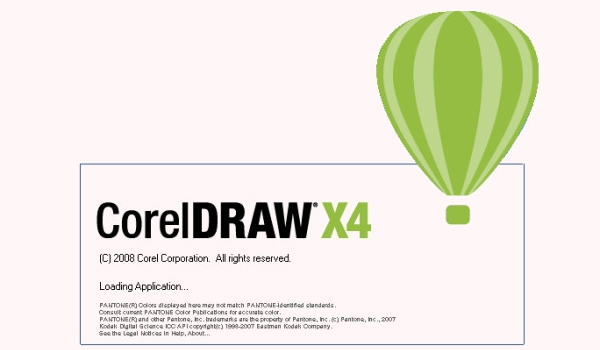
发表评论